Как скинуть музыку на iPhone с компьютера (2 способа)
Думаю все согласятся со мной, что загружать медиа-контент в iPhone и другие iOS-устройства жутко неудобно, а для некоторых пользователей даже трудно. Появляется нужда осваивать медиаплеер iTunes. Однако есть в этом и плюс, медиатека будет правильно и красиво оформлена.
Из этой инструкции вы узнаете, как скинуть музыку на iPhone несколькими способами, итак начнем:
- Какие форматы понимает iPhone и iTunes
- Как добавить музыку в iTunes
- Как скинуть музыку на iPhone через iTunes
- Как скачать музыку на iPhone с компьютера через iTools
Какие форматы понимает iPhone и iTunes?
Скинуть музыку на iPhone, iPod Touch или iPad можно непосредственно с компьютера с операционной системой Windows или же Mac OS X.
Нужно отметить, не со всеми популярными аудио форматами работает iTunes, а следовательно, загрузить их в медиатеку нельзя.
Итак, iTunes и iPhone, 100% поддерживают следующие форматы: MP3, AAC, AIFF, WAV, Apple Lossless, а вот одни из популярных форматов WMA и FLAC к сожалению, нет.
В случае если музыкальный файл в медиатеку iTunes не добавляется, следовательно, этот формат программа не поддерживает и его нужно конвертировать в любой из форматов перечисленных выше.
Как добавить музыку в iTunes
Думаю это самый трудный и времени затратный из рассмотренных в статье способов, однако есть в нем и плюсы:
- в iTunes для каждого музыкального файла можно прописать метаданные ID3 для удобства группировки и организации треков;
- на любой трек можно поставить собственную обложку, которая красиво смотреться в приложении «Музыка» на iPhone;
- любому треку можно установить собственные настройки эквалайзера и уровень громкости;
- в iTunes очень легко создавать плейлисты, которые при синхронизации загрузятся в айфон;
- iTunes может закачать в iPhone всю медиатеку или же избранные плейлисты, жанр, альбомы или артисты.
Как видите, даже не смотря на недостатки программы iTunes, у нее есть свои плюсы, а когда научитесь добавлять музыку на айфон через айтюнс, забудете и о недостатках.
Для того, что закачать музыку на iPhone, iPod или iPad нужно сначала загрузить аудиофайлы в медиатеку iTunes.
- Для начала запускаем программу iTunes. Последнюю версию можно скачать с сайта Apple.
- Добавляется музыка в iTunes очень просто, для этого надо просто перетянуть медиа файл или даже всю папку с фалами в окно программы. После чего айтюнс начнет добавлять их себе в медиатеку.
- Выберите папку с треками или один трек, нажмите правую кнопку мышки и выберите «Сведения», а теперь заполните метаданные ID3 и добавьте обложку.
После заполнения музыкальной коллекции, можно начать закачку музыку с компьютера на iPhone. Можно конечно не заполнять, но когда заполняешь все намного красивее смотрится.
Как скинуть музыку на iPhone через iTunes
Для того, чтобы скинуть музыка из медиатеки айтюнс на айфон, нужно просто их синхронизировать. Следуйте ниже шагам:
1. Подключите iPhone по USB к компьютеру, если у вас включена синхронизация по Wi-Fi, то используйте ее.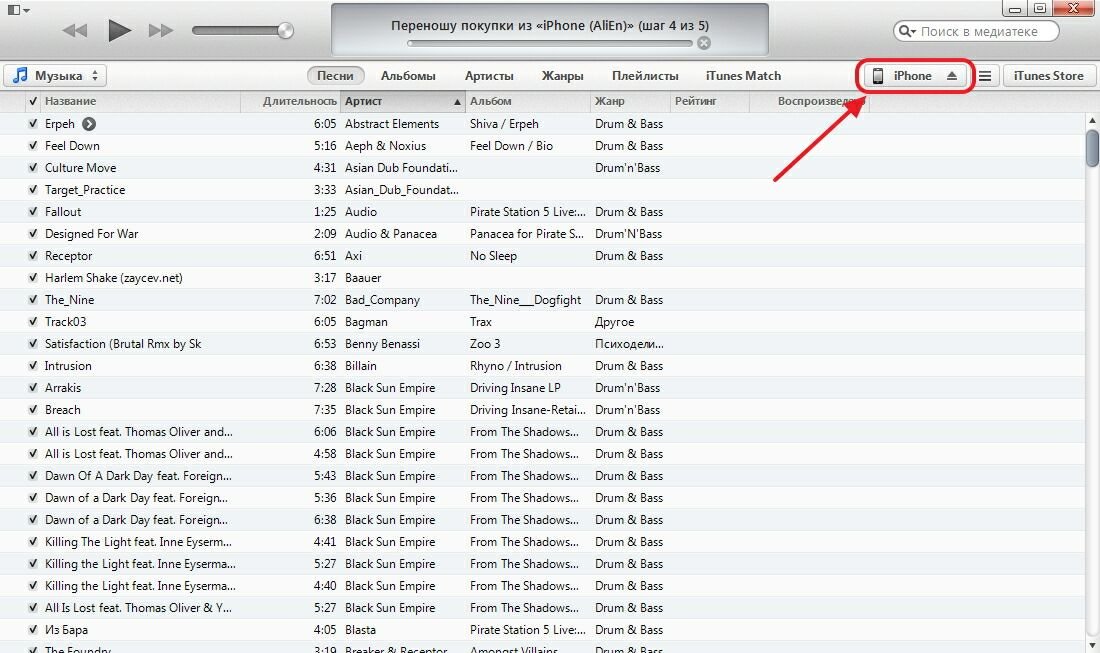
2. Программа iTunes если не была открыта, сама откроется. После того как iPhone появится в панели иконок — жмите на него,
3. Перейдите во вкладку «Обзор«, прокрутите вниз до раздела «Параметры» и установите галочку «Обрабатывать музыку и видео вручную». Нажмите кнопку «Применить«
4. Теперь нужно выбрать вкладку «Музыка» и поставить флажок напротив параметра «Синхронизировать музыку«.
5. Чуть ниже, если нужно закачать всю музыку из айтюнса, выбирайте пункт «Всю медиатеку«. А если нужны закачать только определённые альбомы, треки или плейлисты, выберите «Избранные плейлисты, артисты, альбомы и жанры». И нажмите «Применить».
После того как закончится синхронизация iTunes и iPhone, вся отмеченная музыка будет закачена в iPhone.
Как скинуть музыку на iPhone с компьютера через iTools
Есть отличная альтернатива iTunes, с помощью которой можно очень быстро скинуть музыку в iPhone с компьютера, это программа iTools.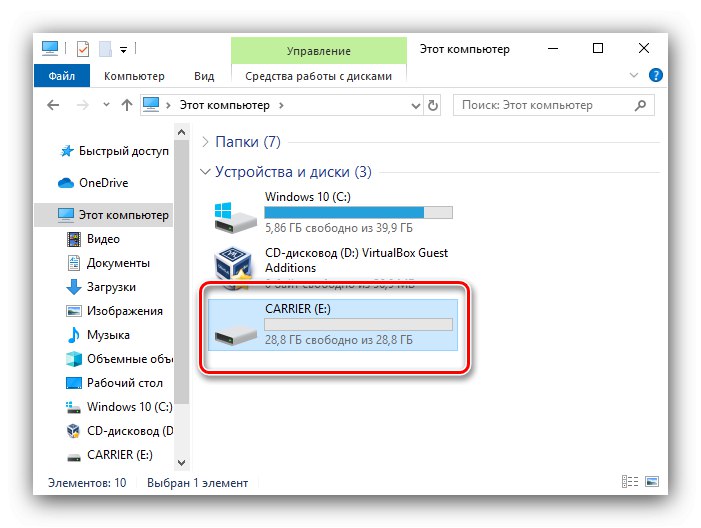
iTools (айтулс) — в данный момент это лучший аналог программы iTunes. Может полностью заменить iTunes решить проблемы с долгой синхронизацией iPhone и iPad.
Он не имеет возможностью iTunes в организации музыкальной коллекции, однако большинству пользователей это и не надо, так как прописать метаданные можно непосредственно в среде ОС.
1. Запустите программу iTools.
2. Подключите iPhone или iPad к компьютеру.
3. Перейдите во вкладку Music (Музыка).
4. Нажмите на кнопку Import (Импорт).
5. Выберите нужные композиции в формате MP3, AAC, AIFF, WAV, Apple Lossless и нажмите Open (Открыть).
Совет 1: Если нужно выбрать несколько файлов зажмите кнопку Command на Mac или Ctrl на Windows и мышкой щёлкайте по нужным.
Совет 2: Если нужно выбрать все файлы в папке используйте горячие клавиши Command+A на Mac и Ctrl+A на Windows.
После чего начнется процесс импорта музыки, после его завершения вся выбранная музыка будет находиться на устройстве.
Заключение
Как видите закачать музыку с компьютера в iPhone совсем не трудно. Но, если у вас остались вопросы или есть предложения, обязательно напишите их в комментариях ниже.
Как слушать музыку офлайн — Spotify
Слушайте музыку и подкасты без подключения к интернету.
- Пользователи Premium могут скачивать альбомы, плейлисты и подкасты.
- Пользователи бесплатной версии Spotify могут скачивать только подкасты.
- Вы можете сохранить до 10 000 треков на каждом из пяти разных устройств.
- Чтобы не потерять возможность слушать скачанный контент, подключайтесь к интернету хотя бы раз в 30 дней. Это позволяет нам учитывать прослушивания треков для поддержки исполнителей.
Как скачать контент
- Убедитесь, что устройство подключено к интернету.

- На устройстве достаточно места в хранилище.
Подсказка. Рекомендуется иметь не менее 1 ГБ свободного пространства. - Убедитесь, что вы не превысили лимит офлайн-устройств (скачивание доступно для пяти из них).
- Отключите все приложения для очистки кеша и экономии заряда батареи.
- Перезапустите приложение.
- Переустановить приложение.
Примечание. После переустановки весь скачанный контент придется сохранить заново.
Как включить офлайн-режим
Скачанные файлы будут воспроизводиться даже при потере подключения к интернету. Если вы хотите слушать только скачанный контент, включите офлайн-режим.
Скачанный контент может быть удален в следующих случаях:
- Вы не подключались к интернету в течение 30 дней.

- Вы переустановили приложение.
- Вы скачали контент более чем на пяти устройствах.
Примечание. При этом скачанный контент удаляется с устройства, которое вы дольше всего не использовали. - у вас установлена старая версия приложения Spotify;
- ваша SD-карта не работает должным образом.
- Коснитесь значка настроек .
- Выберите Хранилище.
- Выберите Удалить весь скачанный контент.
- Откройте раздел Моя медиатека.
- Нажмите Скачанные (только на мобильных устройствах).
- Откройте альбом или плейлист, который хотите удалить.
- Нажмите на кнопку с зеленой стрелкой .
- Нажмите Удалить (только на мобильных устройствах).

Была ли эта информация полезной?
Тексты песен, содержащие термин: бросить
В лирике
По исполнителю
По альбому
#ABCDEFGHIJKLMNOPQRSTUVWXYZ НОВЫЙ
В лирике
По исполнителю
По альбому
Год:
Десятилетие 1930’s1940’s1950’s1960’s1970’s1980’s1990’s2000’s2010’s2020
Тип поиска: Внутри текста.0031 Лучшие совпадения:
Бросок вниз
Rize of the Fenix
Tenacious D
Throw Down
Motioncitysound/S…
Motion City Sound…
Throw Down
Мой сольный проект
Товарищи по штату
Бросить вниз
MotionCitySoundtr…
Разные исполнители
Artists:
Free Throw | Throw Me the Statue | Throw Me Five |
A Stones Throw | Throw The Fight | Throw Телевизор |
Throw The Roses | Постоянное Throw | Throw Rag |
Throw Down Various Artists | Throw Down Various Artists | A Stone’s Throw Mick Taylor |
A Stone’s Throw from Hea… Различные исполнители | A Stone’s Throw [Бонус T… Mick Taylor | Badd Santa: A Stones Thr… Бесплатный дизайн |
Не выбрасывай свою любовь, ох… Искатели | Вниз Вниз Вниз Леденец на палочке 90 Vollipop 902 Bogie |
Слова:
Шайтан
Зейн Бхикха
О, Шайтан, я собираюсь бросить тебя Бросьте вас вниз прямо в землю О Шайтан, я собираюсь бросить ты внизБросить тебя вниз прямо в землю
Бросить
Цепкий D
Восстание Феникса
2012
Моисей спустился вниз с холма Держа правила в руке Осмотрел все вокруг Внезапно нашел никто не слушал Теперь пришло время бросить вниз
бросить
Go Live Gang
бросить это вниз , Поднимите Брось это вниз , Подними Брось это вниз , Подними Брось это вниз , Подними Подними, Брось это вниз Подними, Брось
Брось руки
Пылающее копье
Сильнее, чем лучший
1979
Брось вниз руки Бросить вниз свои руки и иди, Бросьте руки вниз и приходите, У нас двоих немного суеты, Все, что вы рисуете
Там нет войны
Манджул
не хочу там войны Бросай вниз руки, да бросай вниз руки Мы не хотим там никакой войны Война в Казамансе Брось вниз свои руки, да брось вниз
Брось оружие
Wild Belle
Dreamland [LP]
2016
Бросьте вниз ваше оружие, бросьте вниз ваше оружие Во имя любви я поднимаю руки Это какая-то ебанутая ситуация? Я чувствую себя психически больным
Супергруповалистичная просифункция
Парламент
Mothership Connection
Бросьте вниз ! Детка, сделай бросок вниз ! (x2) Дайте людям то, что они хотят Когда они хотят И они хотят этого все время (x4) Бросьте вниз ! Baby
Slam Dunk
King Saca, Wide Frame
Бросок it вниз , бросок it вниз Бросьте это вниз , бросьтеэто вниз Бросьте это вниз , бросьте это вниз Бросьте это вниз , бросьте это вниз Это слэм-данк, детка, положи свой
Throw Down a Line [ранее неизданный трек; Бонусный трек]
Джефф Бек
Бек-Ола [Бонусные треки]
1969
Бросьте вниз в линию, помогите бедному мальчику Кто тонет в бурном море Бросьте вниз линию, помогите бедному мальчику Кто висит на дереве в никуда Иметь
Fat Chance
311
Музыка
1993
время до бросок вниз К черту дерьмо, пора бросить вниз К черту дерьмо, пора бросить вниз К черту дерьмо, пора бросить вниз
Помедленнее
Дедроз и Марсель Ксан
Помедленнее вниз , скажи мне, что ты знаешь сейчас Бросить вниз , теперь я получаю это за низкий уровень Скажи маме, благослови Бог Без нее я бы не знал, как Нет времени на секунду
Брось это вниз
HI-TOPS
прыгай как конфетти Я покажу это, как будто я владею толпой Мы собираемся бросить это вниз Мы собираемся бросить это вниз Пойте это громко, Wildin 'Out, Party Now Мы бой
Бросьте линию
Клифф Ричард
Бросьте вниз линию, помогите бедному мальчику Кто тонет в бурном море Бросьте вниз линию, помогите бедному мальчику Кто висит на дереве в никуда Есть ли у вас
Throw Down a Line [Бонус-трек]
Клифф Ричард
40 Golden Greats
1979
ряд вниз линия, помогите бедному мальчику, который тонет в бурном море 5 4 9020 Бросьте очередь, помогите бедному мальчику, который висит на дереве в никуда.У вас есть
Это ваша вещь
Арета Франклин
Перейти к ней
1982
Ооо да Убирайся (Убирайся) Мы собираемся бросить вниз , да ( бросить вниз ) Убирайся (Убирайся) О, мы собираемся бросить вниз (О, мы собираемся бросить вниз
Такая сексуальная
Шелли Росс
Такая сексуальная Так сексуально, когда ты борешься с Бросьте вниз На меня... Так сексуально, когда ты борешься с , брось Вниз вниз вниз Иди поиграй со мной... Так сексуально, когда ты бой
Вниз на микрофон
Роман Да’фро
Хилл Отправил это дерьмо обратно, им все равно, как ты себя чувствуешь Отправил это дерьмо обратно, им все равно, как ты себя чувствуешь (Нет, нет, нет) Я бросаю он вниз ! Я бросаю это вниз
Это твоя вещь
Арета Франклин
Перейти к этому
1982
Ооо да Убирайся (Убирайся) мы собираемся бросить вниз , да ( бросить вниз ) Убирайся (Убирайся) О, мы собираемся бросить вниз (О, мы собираемся бросить вниз
Вниз
Paperstaccs
показать, показать (Путтин на шоу) По тому, как она бросает его, я могу сказать, что она бросает вниз , бросает вниз (Давай увидимся бросай ) Сказал ей приготовиться, потому что это бой
Сорвите маску
Lit Crew
прибыль, но это пророчество Ублюдок брось вниз маску они убивают нас Вы носите маску, бросьте ее вниз Вызывает рак и повреждение головного мозга Я
ЛАПА В ВОЗДУХЕ
Пересмешник
Бросьте это вниз в клуб, переверните внизв клуб Бросьте это вниз в клуб, поверните вниз в клубе-клубе Вниз в клубе, поверните его вниз в клубе
Брось молот
Рыжий жук
вниз , бросок вниз Бросьте вниз молот на бетонную землю И если я заработаю доллар, потея на воротнике Я вывезу свою Мэгги по городу
Полис
Двсн
Прикоснуться к тебе, прикоснуться к тебе Прикоснуться к тебе, прикоснуться к тебе, прикоснуться к тебе Прикоснуться к тебе, прикоснуться к тебе ( Подбросить , Подбросить ) прикоснуться к тебе, прикоснуться к тебе (И бросить это вниз , бросить
Fuckin ‘Rydas In Here
The Rydas
OGs (Что) , новая школа (Черт возьми) Это не что иное, как куча Чертов Райдас здесь Мы можем смешать, бросить вниз , подняться Мы о деньгах, мотыги,
12345678910»3073
12345»3073
Вы нам нужны!
Помогите собрать крупнейшую в сети коллекцию песен, отредактированных людьми!
Крупнейший ресурс в Интернете для
Музыка, песни и тексты песен
Член сети STANDS4
Поиск текстов песен по номеру
Жанры »
Стили »
Select a song styleAboriginalAbstractAcidAcid HouseAcid JazzAcid RockAcousticAfricanAfro-CubanAfro-Cuban JazzAfrobeatAlternative RockAmbientAndalusian ClassicalAORAppalachian MusicArena RockArt RockAudiobookAvant-garde JazzAvantgardeAxéBachataBalladBaltimore ClubBaroqueBass MusicBasslineBatucadaBayou FunkBeatBeatboxBeguineBerlin-SchoolBhangraBig BandBig BeatBlack MetalBluegrassBlues RockBoleroBollywoodBongo FlavaBoogalooBoogieBoogie WoogieBoom BapBopBossa NovaBossanovaBounceBrass BandBreakbeatBreakcoreBreaksBrit PopBritcoreBroken BeatBubblegumCajunCalypsoCandombeCanzone NapoletanaCape JazzCelticCha-ChaChacareraChamaméChampetaChansonCharangaChicago BluesChillwaveChiptuneChoralClassic RockClassicalColdwaveComedyCompasConjuntoConsciousContemporaryContemporary JazzContemporary R&BCool JazzCoplaCorridoCountryCountry BluesCountry RockCrunkCrustCuatroCubanoCumbiaCut-up /DJDance-popDancehallDanzonDark AmbientDarkwaveDeath MetalDeathcoreDeathrockDeep HouseDeep TechnoDelta BluesDescargaDialogueDiscoDixielandDJ Battle ToolDonkDoo WopDoom MetalDowntempoDream PopDroneDrum n BassDubDub PoetryDub TechnoDubstepEarlyEast Coast BluesEasy ListeningEBMEducationEducationalElectric BluesElectroElectro HouseElectroclashEmoEtherealEuro HouseEuro-DiscoEurobeatEurodanceEuropopExperimentalFadoField RecordingFlamencoFolkFolk MetalFolk RockForróFree FunkFree ImprovisationFree JazzFreestyleFuneral Doom MetalFunkFunk MetalFusionFuture JazzG-FunkGabberGangstaGarage HouseGarage RockGhettoGhetto HouseGhettotechGlamGlitchGo-GoGoa TranceGogoGoregrindGospelGoth RockGothic MetalGrimeGrindcoreGrungeGuaguancóGuajiraGuarachaGypsy JazzHands UpHappy HardcoreHard BeatHard BopHard HouseHard RockHard TechnoHard TranceHardcoreHardcore Hip-HopHardstyleHarmonica BluesHarsh Noise WallHeavy MetalHi NRGHighlifeHillbillyHindustaniHip HopHip-HouseHiplifeHonky TonkHorrorcoreHouseHyphyIDMIllbientImpressionistIndian ClassicalIndie PopIndie RockIndustrialInstrumentalInterviewItalo HouseItalo-DiscoItalodanceJ-popJazz-FunkJazz-RockJazzdanceJazzy Hip-HopJump BluesJumpstyleJungleJunkanooK-popKaraokeKlezmerKrautrockKwaitoLaïkóLambadaLatinLatin JazzLeftfieldLight MusicLo-FiLouisiana BluesLoungeLovers RockMakinaMaloyaMamboMarchesMariachiMarimbaMath RockMedievalMelodic Death MetalMelodic HardcoreMemphis BluesMerengueMetalcoreMiami BassMilitaryMinimalMinimal TechnoMinneapolis SoundMizrahiModModalModernModern ClassicalModern Electric BluesMonologMouth MusicMovie EffectsMPBMusic HallMusicalMusique ConcrèteNeo SoulNeo-ClassicalNeo-RomanticNeofolkNew AgeNew BeatNew Jack SwingNew WaveNo WaveNoiseNordicNorteñoNoveltyNu MetalNu-DiscoNueva CancionNueva TrovaNursery RhymesOiOperaOperettaOttoman ClassicalP.
Просмотр Lyrics.
 com
com#ABCDEFGHIJKLMNOPQRSTUVWXYZ
Викторина
Вы мастер музыки?
»
На каком альбоме Pink Floyd была песня «Comfortably Numb»?
А. Темная сторона Луны
B. Животные
C. Желаю, чтобы ты был здесь
Д. Стена
Бесплатно, регистрация не требуется:
Добавить в Chrome
Получите мгновенное объяснение любой песни, которая поражает вас в любом месте в Интернете!
Бесплатно, регистрация не требуется:
Добавить в Firefox
Получите мгновенное объяснение любой аббревиатуры или аббревиатуры, которая попадется вам в любом месте в Интернете!
The Voltage Brothers — Обзоры альбомов Throw Down, песни и многое другое
- AllMusic Рейтинг
6
- Пользовательский рейтинг (0)
- Ваш рейтинг
- Обзор ↓
- Отзывы Пользователей ↓ 907:50 Кредиты ↓
- Релизы ↓
- Похожие альбомы ↓
Поделись
Обзор броска
Алекса Хендерсона
Когда одноименный дебютный альбом Voltage Brothers не продавался, группа духовых инструментов из десяти человек решила попробовать что-то другое на своем втором альбоме Throw Down. В то время как The Voltage Brothers были в творческом долгу перед Blackbyrds и Pleasure (среди прочих) и предпочитали подход к фанку с влиянием джаза, Throw Down не так последовательно ориентированы на джаз. На этот раз более тяжелые фанк-треки («Telephone», «Throw Down») ближе к Bar-Kays, а другой материал варьируется от филадельфийского соула («Wonder Where You’ve Gone») до глянцевых, Tavares. дискотека («Пожизненная гарантия любви»). Самая откровенно джазовая вещь на LP — это «The Prophet», инструментальная композиция в стиле джаз-фанк, которая была бы уместна на одном из альбомов Херби Хэнкока с Headhunters. Throw Down также отличался от первого альбома Voltage Brothers тем, что они работали с более чем одним продюсером. Джин Макдэниелс, продюсировавший The Voltage Brothers, также продюсировал половину Throw Down; другую половину продюсировали Терри Кэшман и Томми Уэст. В целом, Throw Down неплохая пластинка, хотя и не захватывающая дух, но компетентная и приятная. Но с коммерческой точки зрения Throw Down оказался не лучше предыдущего альбома Voltage Brothers.
В то время как The Voltage Brothers были в творческом долгу перед Blackbyrds и Pleasure (среди прочих) и предпочитали подход к фанку с влиянием джаза, Throw Down не так последовательно ориентированы на джаз. На этот раз более тяжелые фанк-треки («Telephone», «Throw Down») ближе к Bar-Kays, а другой материал варьируется от филадельфийского соула («Wonder Where You’ve Gone») до глянцевых, Tavares. дискотека («Пожизненная гарантия любви»). Самая откровенно джазовая вещь на LP — это «The Prophet», инструментальная композиция в стиле джаз-фанк, которая была бы уместна на одном из альбомов Херби Хэнкока с Headhunters. Throw Down также отличался от первого альбома Voltage Brothers тем, что они работали с более чем одним продюсером. Джин Макдэниелс, продюсировавший The Voltage Brothers, также продюсировал половину Throw Down; другую половину продюсировали Терри Кэшман и Томми Уэст. В целом, Throw Down неплохая пластинка, хотя и не захватывающая дух, но компетентная и приятная. Но с коммерческой точки зрения Throw Down оказался не лучше предыдущего альбома Voltage Brothers.

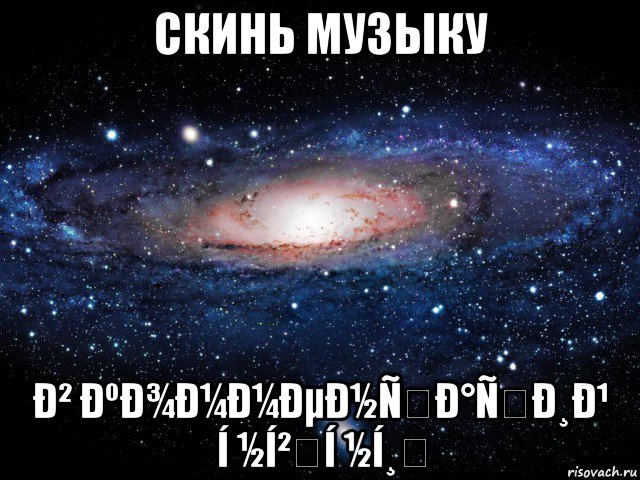
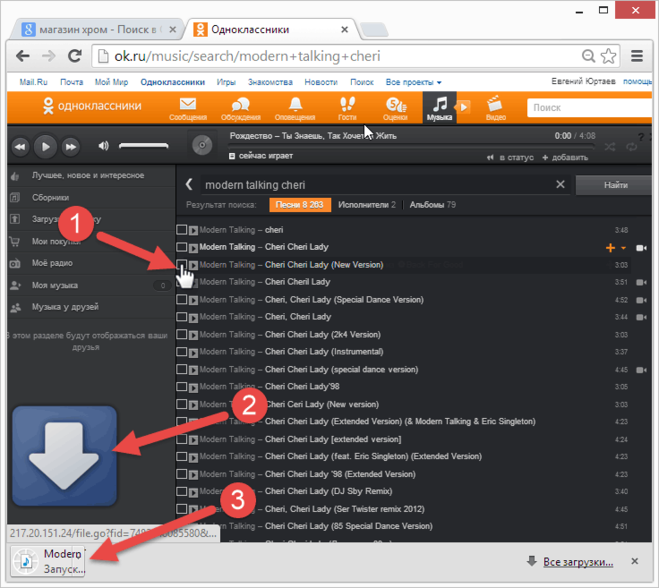


Ваш комментарий будет первым